Прочитано: 5 711
В одной из своей заметки я показывал, как отключить поддержку ipv6 на системах 2008/R2, но это конечно не все способы. Есть еще один, и он также применим как к Windows Server так и к Windows 7. Почему это так важно для меня, когда в командной строке набираю команду ipconfig у меня очень много сообщений вывода в консоль выводится, пример…
Туннельный адаптер isatap.{6947C921-8141-4CD8-96E7-1B89550AB4DF}:
Состояние среды. . . . . . . . : Среда передачи недоступна.
DNS-суффикс подключения . . . . . :
Которые засорят из без того маленькое окно командной строки. А если я подключаюсь к режиму Core серверов, и на них нет поддержки мыши, то как быть. Можно конечно использовать дополнение к команде ipconfig:
C:\Users\mebetal>ipconfig | more <пробелом опускаемся по выводу>
Но часто я про это просто забываю, поэтому в организации где я работаю, поддержка использования ipv6 не используется вовсе (компания, то маленькая). Поэтому я еще более наглядно покажу, как отключить туннельные адаптеры teredo и isatap, которые используются при работе протокола ipv6.
Для отключения протокола teredo ввожу:
C:\Users\mebetal>netsh interface teredo set state disabled
ОК.
Для отключения протокола isatap введите:
C:\Users\mebetal>netsh interface isatap set state disabled
ОК.
Для справки: вводимые выше команды требуют, чтобы консоль командной строки была запущена с правами Администратора и Logon в систему был от учетной записи входящей в группу локальных Администраторов.
Этим мы приводим вывод команды ipconfig к более наглядного и упорядоченному виду, сейчас у меня показывается текущий сетевой адаптер и виртуальные адаптеры (использую VirtualBox для тестирования), удобство и наглядность. Неиспользуемые технологии лучше отключать. Использовать лишь то что действительно нужно.
Мне как раз это и требовалось, все то, что я описал в данной заметке. На этом все, с уважением автор блога ekzorchik.
В Windows VIista и старше (Windows 7, Windows 

ISATAP (Intra-Site Automatic Tunnel Addressing Protocol) — протокол автоматической внутрисайтовой адресации туннелей, позволяющий передавать между сетями IPv6 пакеты через сети IPv4
Принцип работы
Существуют сети IPv6. У каждой из них есть маршрутизатор с внешним адресом IPv4, например: 92.1.1.1 и 92.1.1.2.
Каждый хост, присоединённый к этим маршрутизаторам имеет адрес IPv6, составленный по следующему алгоритму: Уникальный адрес + фрагмент адреса, показывающий, что это ISATAP + Адрес IPv4 маршрутизатора. Для примера у маршрутизатора 92.1.1.1 будет хост fe80:1:2:20:200:5efe:5С01:1:1:1 (назовем его хост1), а у маршрутизатора 92.1.1.2 хост fe80:2:3:30:200:0:5efe:5С01:1:1:2 (хост 2).
Когда хост 1 отправляет хосту 2 сообщение, то оно инкапсулируется в IPv4 пакет. В качестве адреса назначения для передачи пакета через сеть IPv4 из адреса назначения IPv6 извлекается адрес IPv4 и подставляется в пакет, который мы собираемся отправить. По этому адресу IPv4 пакет доходит до маршрутизатора-получателя (в примере 92.1.1.2).
Маршрутизатор декапсулирует пакет и находит внутри пакет IPv6. Рассматривает адрес назначения пакета IPv6 и отправляет его конечному получателю, который к нему подключен. Таким образом пакет попадает по назначению.
Первый способ, который я нашел на technet.microsoft.
Нужно запустить командную строку от администратора. Нажимаем кнопку «Start» на панели инструментов, в поле поиска вводим cmd, правой кнопкой нажимаем на найденную программу и выбираем «Запустить от администратора»

В появившемся черном окошке пишем netsh int isa set state disabled
После проделанной работы ISATAP исчезнет.

Но останется Teredo. Можно отключить вообще IPv6 на всех адаптерах. Для этого нужно запустить поправить реестр.
Открываем regedit. Находим ветку HKEY_LOCAL_MACHINE\SYSTEM\CurrentControlSet\Services\Tcpip6\Parameters\
Добавляем ключ DisabledComponents типа DWORD с записью 0xffffffff
Значение ключа зависит от того, что вы хотите достичь:
- 0: включает все компоненты IPv6.
- 0xffffffff: отключает все компоненты IPv6, кроме интерфейса замыкания на себя (loopback interface). По умолчанию в Vista начинает использоваться IPv4.
- 0×20: использует IPv4 вместо IPv6 в политиках префикса.
- 0×10: отключает интерфейсы IPv6.
- 0×01: отключает все туннельные интерфейсы IPv6.
- 0×11: отключает все интерфейсы IPv6 кроме интерфеса замыкания на себя.
У меня выглядит вот так

Драйвер для адаптера Microsoft ISATAP.
Описание проблемы:
В диспетчере устройств Windows в разделе Сетевые адаптеры, напротив Microsoft ISATAP adapter может появиться значок уведомления (!), сигнализирующий о возможных проблемах в работе устройства или драйвера. В свойствах также написано: «Это устройство работает неправильно т.к. Windows не удается загрузить для него нужные драйверы. (Код 31)».
Наиболее часто данную проблему можно встретить в операционной системе (ОС) Windows Vista (любой редакции).
На официальном ресурсе техподдержки Microsoft предлагается не обращать внимания на ошибку. Адаптер работает нормально, никаких проблем нет. Данное поведение является подтвержденной ошибкой продуктов Майкрософт.
После перезагрузки компьютера операционная система может пытаться найти драйвер, даже если устройство было предварительно удалено из диспетчера.
Различные варианты решений:
- Обновите систему до актуального состояния. Установите все рекомендуемые/важные обновления и исправления для ОС.
- Скачайте и разархивируйте предложенный на нашем сайте bat-файл. Запуск необходимо производить с правами Администратора. В процессе выполнения сценария, появится окно диспетчера устройств. Выбираем меню Вид, а затем Показать скрытые устройства. Далее, нужно удалить все устройства с желтым восклицательным значком и содержащим текст: ISATAP (.isatap), 6TO4.
Выполните перезагрузку.
Данный файл сценария сделает сброс всех сетевых настроек, а также установок брандмауэра. - Запустите редактор реестра (сочетание клавиш Win+R, команда regedit). В разделе [HKEY_LOCAL_MACHINE\SYSTEM\CurrentControlSet\Control\Network] найти ключ Config. Экспортировать этот ключ (для возможного восстановления), а затем удалить. Перезагрузите систему.
Использование варианта с редактором реестра требует особой бдительности, т.к. неверные действия могут вызвать сбой системы.
Название драйвера
MICROSOFT ISATAP ADAPTER
Актуальная версия
6.2.9200.16384
Дата
2005-06-21
Производитель
Microsoft
Раздел
Сетевые карты Microsoft
Подраздел
Сетевые карты MICROSOFT MICROSOFT ISATAP ADAPTER
Для операционных систем
Windows 4 шт.
DevID
ACPI\ISATAP
Скачать бесплатно
Актуальная версия
https://drivers-archive-1.space/drvpr/4fwAvUnBer3NuGRkYWNDiA/common/Microsoft_Microsoft_Teredo_Tunneling_Adapter_8x64.zip
MICROSOFT ISATAP ADAPTER Драйвер для Windows x64
MICROSOFT ISATAP ADAPTER Драйвер скачать для Windows 8 x64
MICROSOFT ISATAP ADAPTER Драйвер скачать для Windows 7 x64
MICROSOFT ISATAP ADAPTER Драйвер для Windows x86
MICROSOFT ISATAP ADAPTER Драйвер скачать для Windows 8 x86
MICROSOFT ISATAP ADAPTER Драйвер скачать для Windows 7 x86
MICROSOFT ISATAP ADAPTER Драйвер скачать скачать бесплатно
|
Устройства |
ОС |
ID |
Inf |
Ссылка |
|---|---|---|---|---|
|
MICROSOFT ISATAP ADAPTER 6.2.9200.16384
|
Windows 8 x64 |
ACPI\ISATAP |
nettun.inf | Скачать |
|
MICROSOFT ISATAP ADAPTER 6.2.9200.16384
|
Windows 8 x86 |
ACPI\ISATAP |
nettun.inf | Скачать |
|
MICROSOFT ISATAP ADAPTER 6.1.7600.16385
|
Windows 7 x86 |
ACPI\ISATAP |
nettun.inf | Скачать |
|
MICROSOFT ISATAP ADAPTER 6.1.7600.16385
|
Windows 7 x64 |
ACPI\ISATAP |
nettun.inf | Скачать |
Info:
Model: Microsoft ISATAP Adapter Driver
Vendor: Microsoft
Version: 1.0
Operating system: Windows Vista, Windows 7
Bits: 32-bit (x86), 64-bit (x64)
Driver Date: 2010-07-02
Size: 0.01 mb
Driver description
Download driver Microsoft ISATAP Adapter Driver version 1.0 for Windows Vista, Windows 7 32-bit (x86), 64-bit (x64).
Screenshot of files
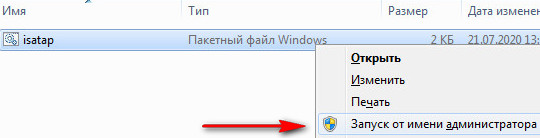
Installation screenshots Microsoft ISATAP Adapter Driver
File Name
isatap.zip — (0.01 mb) v.1.0 — 02.07.2010
Link to file:
Please, enter the answer to the following question
